Kāpēc es nevaru atrast savus kontaktus signālā?

Ja signāls nevar izgūt jūsu kontaktpersonas, pārliecinieties, vai lietotnei ir atļauts piekļūt jūsu kontaktpersonām, un pārbaudiet, vai nav atjauninājumu.
Paziņojumi ir paredzēti, lai mums palīdzētu. Bez tiem jūs nepalaistu garām svarīgas lietas, kas jums jāzina darbam. Daži paziņojumi, piemēram, viens signāls, kas tiek nosūtīts, kad jūsu kontaktpersona pievienojas, var gaidīt.
Ja ik pa laikam saņemat paziņojumu, paziņojumi var nebūt kaitinoši. Bet dažreiz viņi var nedaudz izkļūt no rokām un var ļoti novērst uzmanību. Tas jo īpaši attiecas uz gadījumiem, kad vēlaties apskatīt katru paziņojumu, lai izslēgtu neko svarīgu. Tātad, kā jūs varat atspējot signālu paziņojumus, kad kontaktpersona pievienojas?
Telegram dara to pašu. Kad kāda no jūsu kontaktpersonām pievienosies ziņojumapmaiņas pakalpojumam, jūs saņemsit paziņojumu. Ar Signālu lietas neatšķiras. Kad kāds no jūsu kontaktpersonu saraksta reģistrēsies pakalpojumam Signal, jūs saņemsit paziņojumu.
Dažiem lietotājiem patīk saņemt paziņojumus, jo viņi var zināt, ar ko viņi var sākt ziņojumapmaiņu lietotnē. Taču citi lietotāji izvēlas apskatīt savu kontaktpersonu sarakstu, lai redzētu, kurš izmanto ziņojumapmaiņas lietotni.
Lai novērstu traucējumus un izslēgtu viņa paziņojumus, atveriet Signal un pieskarieties sava profila attēlam displeja augšējā kreisajā stūrī. Tas jūs novirzīs uz signāla iestatījumiem. Tagad dodieties uz sadaļu Paziņojumi.
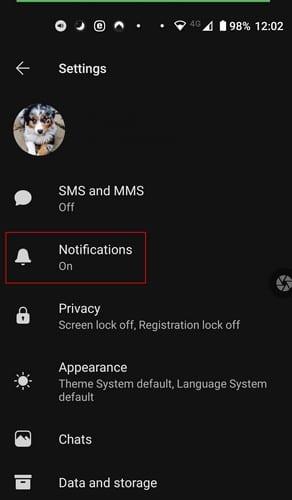
Opciju pašā apakšā jūs redzēsit opciju Kontaktpersona ir pievienota signālam.
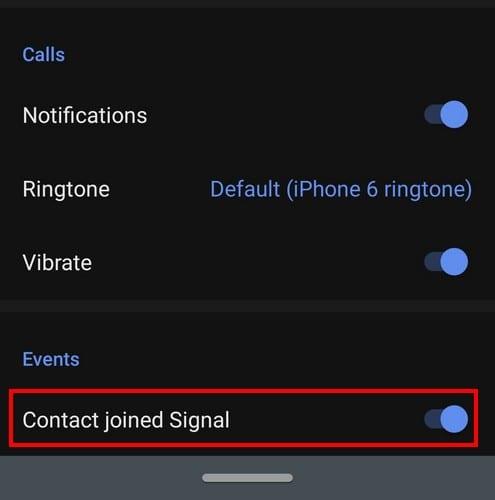
Tas ir viss. Pēc šīs funkcijas atspējošanas jūs vairs nesaņemsit paziņojumus, ka kāda no jūsu kontaktpersonām pievienojās pakalpojumam Signal. Vienīgais veids, kā no šī brīža uzzināt, vai pakalpojumā Signal ir kontaktpersona, ir pieskaroties zīmuļa ikonai, lai izveidotu ziņojumu.
Ja kādreiz pārdomājat un vēlaties atkal ieslēgt šo opciju, jums būs jāveic tikai šīs pašas darbības. Atkal ieslēdziet opciju, un jūs sāksit saņemt paziņojumu, kad draugs vai ģimenes loceklis pievienosies pakalpojumam Signal.
Daži lietotāji varētu domāt, ka ziņojumu, ko saņemat, kad kontaktpersona pievienojas pakalpojumam Signal, nevar izslēgt. Ka tas ir kaut kas, viņiem būs jārisina tik ilgi, kamēr viņi izmantos lietotni. Paziņojiet viņiem, ka tā nav taisnība, un kopīgojiet ar viņiem šo pamācību, lai parādītu, cik viegli to ir atspējot. Vai uzskatāt, ka signāla paziņojums par jaunu kontaktpersonu novērš uzmanību? Dalieties savās domās komentāros zemāk.
Ja signāls nevar izgūt jūsu kontaktpersonas, pārliecinieties, vai lietotnei ir atļauts piekļūt jūsu kontaktpersonām, un pārbaudiet, vai nav atjauninājumu.
Ja signāla zvani nezvana operētājsistēmā Android vai iOS, atspējojiet režīmu Netraucēt. Turklāt izslēdziet akumulatora taupīšanas režīmu un atjauniniet lietotni.
Uzziniet, kā varat aizsargāt savu Telegram un Signal kontu, mainot šīs drošības opcijas. Palīdziet novērst šos nevēlamos draudus.
Skatiet, cik viegli ir izslēgt lasīšanas apliecinājumus programmā Signāls. Tas aizņem tikai dažas darbības.
Aizsargājiet savus Signāla ziņojumus, lai tos nelasītu nepareizi cilvēki, pievienojot signālam ekrāna bloķēšanu. Tālāk ir norādītas darbības, kas jāievēro.
Ja nevarat izveidot jaunu grupu pakalpojumā Signal, pārbaudiet, vai tā nav īslaicīga kļūda. Iespējams, ka signāls jau ir atzinis problēmu.
Ja signāls avarē un paziņo, ka darbību neizdevās pabeigt, restartējiet tālruni un pārbaudiet, vai nav lietotņu un Android atjauninājumu.
Ja signāla videozvana kvalitāte ir ļoti slikta, atjauniniet lietotni, pievienojiet tālruni un pārslēdzieties uz Wi-Fi savienojumu.
Ja signāls nevar nosūtīt vai saņemt ziņojumus, notīriet kešatmiņu, izmantojiet citu savienojumu un atkārtoti iespējojiet lietotņu atļaujas.
Skatiet, kā varat maksimāli izmantot attēlu rediģēšanu, izmantojot signālu. Kādas iespējas tas piedāvā?
Noņemiet nevajadzīgos paziņojumus, piemēram, kad kontaktpersona pievienojas signālam. Noņemiet nevēlamus traucējumus.
Ja signāls nesūta fotoattēlus un videoklipus, atjauniniet lietotni, pārbaudiet faila lieluma ierobežojumus (6 MB fotoattēliem un 30–200 MB video).
Aizsargājiet sensitīvu informāciju, iespējojot signālu pazūdošus ziņojumus. Skatiet darbības, kas jums jāveic.
Skatiet, kur var atrast Signal uzlīmes un kā instalēt vairāk.
Ja nevarat pievienoties grupai pakalpojumā Signal, instalējiet jaunāko lietotnes versiju, atsaistiet visas ierīces un restartējiet Android ierīci.
Ja signāls nesūta verifikācijas kodu, pārbaudiet tīkla pārklājumu. Pēc tam noteikti atļaujiet īsziņas no nezināmiem sūtītājiem.
Pēc Android tālruņa saknes piekļuves iegūšanas jums ir pilnīga piekļuve sistēmai un varat palaist daudzu veidu lietotnes, kurām nepieciešama saknes piekļuve.
Android tālruņa pogas nav paredzētas tikai skaļuma regulēšanai vai ekrāna aktivizēšanai. Ar dažām vienkāršām izmaiņām tās var kļūt par īsinājumtaustiņiem ātrai fotoattēla uzņemšanai, dziesmu izlaišanai, lietotņu palaišanai vai pat ārkārtas funkciju aktivizēšanai.
Ja atstājāt klēpjdatoru darbā un jums steidzami jānosūta ziņojums priekšniekam, ko jums vajadzētu darīt? Izmantojiet savu viedtālruni. Vēl sarežģītāk — pārvērtiet savu tālruni par datoru, lai vieglāk veiktu vairākus uzdevumus vienlaikus.
Android 16 ir bloķēšanas ekrāna logrīki, lai jūs varētu mainīt bloķēšanas ekrānu pēc savas patikas, padarot bloķēšanas ekrānu daudz noderīgāku.
Android režīms “Attēls attēlā” palīdzēs samazināt video izmēru un skatīties to attēla attēlā režīmā, skatoties video citā saskarnē, lai jūs varētu darīt citas lietas.
Video rediģēšana operētājsistēmā Android kļūs vienkārša, pateicoties labākajām video rediģēšanas lietotnēm un programmatūrai, ko mēs uzskaitām šajā rakstā. Pārliecinieties, ka jums būs skaisti, maģiski un eleganti fotoattēli, ko kopīgot ar draugiem Facebook vai Instagram.
Android Debug Bridge (ADB) ir jaudīgs un daudzpusīgs rīks, kas ļauj veikt daudzas darbības, piemēram, atrast žurnālus, instalēt un atinstalēt lietotnes, pārsūtīt failus, root un flash pielāgotas ROM, kā arī izveidot ierīču dublējumkopijas.
Ar automātisko lietojumprogrammu klikšķināšanu. Jums nebūs daudz jādara, spēlējot spēles, izmantojot lietojumprogrammas vai veicot ierīcē pieejamos uzdevumus.
Lai gan nav brīnumlīdzekļa, nelielas izmaiņas ierīces uzlādes, lietošanas un glabāšanas veidā var būtiski palēnināt akumulatora nodilumu.
Tālrunis, ko daudzi cilvēki šobrīd iecienījuši, ir OnePlus 13, jo papildus izcilai aparatūrai tam ir arī funkcija, kas pastāv jau gadu desmitiem: infrasarkanais sensors (IR Blaster).























